Convierta su sitio de WooCommerce en una tienda virtual en línea [2023]
Publicado: 2023-04-07Las ventas en línea han aumentado y, recientemente, las personas se sienten más cómodas comprando desde casa que visitando una tienda directamente. Pero, al igual que algunos productos se venden más en línea, hay productos que la gente prefiere comprar en persona.
Por ejemplo, si vende productos como decoración del hogar, productos electrónicos, electrodomésticos de cocina, etc., es posible que sus compradores no deseen comprarlos en línea basándose en meras imágenes y descripciones, incluso si tiene una tienda WooCommerce bien organizada.
¿Y si pudieras combinarlos a ambos? ¿Qué pasaría si pudiera crear una tienda en línea, donde las personas pueden obtener una experiencia similar a la que obtendrían en una visita en vivo, y al mismo tiempo poder ordenar productos?
Adivina qué, es posible. Simplemente cree una tienda virtual en línea.
Una tienda virtual en línea lo ayudará a hacer que la experiencia de compra sea más realista para sus compradores al permitirles hacer un recorrido por su tienda y ver y pedir productos directamente desde la tienda virtual.
Hoy, aprenderá cómo puede convertir su tienda WooCommerce en una tienda virtual 360 y por qué debería usarla activamente.
Vamos a empezar.
¿Por qué utilizar visitas virtuales a la tienda? ¿Realmente funcionan?
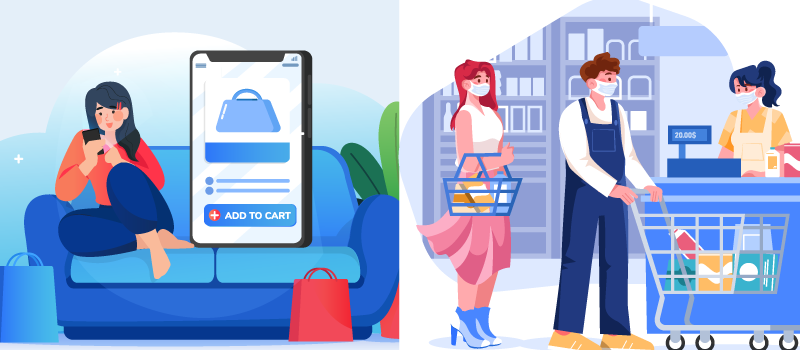
Dos de cada tres personas reconocen y disfrutan de los recorridos virtuales. Y si puede usar los recorridos virtuales de la manera correcta, entonces sus ventas de WooCommerce pueden aumentar significativamente.
Las siguientes son algunas de las razones por las que a usted y a sus compradores les encantará usar una tienda virtual en línea:
- Ahorre una cantidad generosa de tiempo
Los clientes pueden ahorrar mucho tiempo cuando compran con un recorrido virtual. No tienen que gastar tiempo extra viajando a las tiendas. En cambio, pueden simplemente visitar la tienda virtual y comprar los productos directamente.
**Las personas a menudo son reacias a comprar un producto solo porque tienen que salir de su casa y visitar una tienda. Una tienda virtual virtual 360 significará que ahora se sentirán cómodos haciendo pedidos cuando lo deseen.
- Nunca te quedes sin suministros
Si usted es el fabricante de sus productos, entonces se da cuenta de que a menudo puede quedarse sin existencias y necesita obtener más suministros de su almacén. Esto es bastante común en las tiendas que venden ropa, especias, cosméticos, etc.
El inconveniente aquí es que, en un día ajetreado, cuando te quedas sin existencias, un comprador potencial puede seguir adelante y obtener el producto de otra tienda cercana. Entonces pierdes una venta segura.
Pero, una tienda virtual en línea significará que el comprador seguirá teniendo la experiencia de compra, mientras que no habrá posibilidad de quedarse sin existencias. Simplemente puede entregar directamente desde su almacén.
- Facilitar las ventas navideñas
Durante las vacaciones, los mercados y las tiendas se llenan. Es bastante difícil lidiar con la multitud, esperar en la fila para pagar, no poder inspeccionar un producto porque otros lo están revisando, etc.
Esto puede llevar a varios compradores a considerar apresurarse y no comprar muchas de las cosas que planearon inicialmente. Pero si usa una tienda virtual 360, entonces el comprador tendrá suficiente tiempo para mirar tranquilamente y comprar todo lo que quiera. Incluso puede terminar comprando más cosas.
Hay varias otras ventajas, pero estas son las más significativas.
Cómo las diferentes empresas pueden utilizar los recorridos virtuales en línea de la tienda
Los recorridos virtuales en los sitios de WooCommerce incluyen los productos que un comprador puede comprar directamente en la tienda. Sus clientes pueden explorar su tienda virtual y agregar fácilmente cualquier producto que deseen a sus carritos desde el recorrido.
Y luego, una vez que estén listos, simplemente pueden visitar la página de pago y completar la compra en solo unos segundos.
Entonces, cuando permite que sus clientes compren en una tienda virtual, les permite comprar desde la comodidad de su hogar, lo que aumenta la posibilidad de vender más.
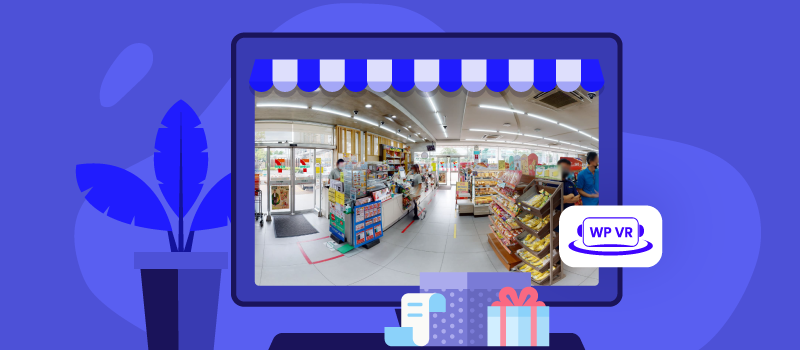
Echemos un vistazo más de cerca a algunos negocios donde los recorridos virtuales por tiendas tienen mucho potencial.
Tiendas virtuales minoristas y mayoristas
Los recorridos virtuales por tiendas pueden ser un método imprescindible tanto para empresas minoristas como mayoristas.
En lugar de mostrar algunos productos en una tienda pequeña, puede crear una tienda virtual completa con un espacio más grande donde puede mostrar todos sus productos en una vista más amplia.
Virtual Store Tour permitirá a sus clientes comprar sin ningún inconveniente y les brindará una experiencia de compra personalizada.
Como minorista, puede esperar que la gente le haga pedidos con más frecuencia, y luego manejar la entrega es bastante fácil, ya que puede realizar la entrega directamente desde su almacén.
Librerías virtuales
Comprar libros nuevos siempre ha sido bastante difícil desde una tienda física. Es posible que no siempre se dé cuenta de qué tipo de libros quiere o qué libros están disponibles.
Una librería virtual puede solucionar este problema. Simplemente cree vistas separadas para géneros separados y permita que sus compradores se muevan al área con sus géneros deseados con unos pocos clics.
Además, el control adicional en su recorrido le permitirá ver algunas descripciones únicas del libro al pasar el mouse sobre él. Y luego puede permitir hacer clic para verlo y ordenarlo.
Los libros pueden saciar el hambre del corazón. Pero no siempre es posible ir a una tienda, revisar diferentes géneros y encontrar un libro adecuado.
Esta es una excelente manera de representar su tienda WooCommerce cuando vende libros.
Tiendas virtuales de moda y estilo de vida
Las tiendas de moda y estilo de vida generalmente contienen maquillaje, ropa y otros accesorios de moda. Y una tienda virtual puede ser la más efectiva para las empresas de estas industrias.
Marcas famosas como Ralph Lauren y Sephora ya están utilizando recorridos virtuales para mostrar sus productos disponibles.
Imagínese cuán asombrados y encantados estarán sus clientes cuando obtengan una experiencia inmersiva mientras compran su artículo de confort de lujo a través de un recorrido virtual en un sitio web de WooCommerce.
Entonces, si está vendiendo productos de ropa o artículos de lujo, definitivamente debería considerar preparar una tienda virtual en línea para su negocio.
Cómo crear un recorrido de tienda virtual 360: guía paso a paso
Existen varias herramientas para crear Tours Virtuales. Sin embargo, proponemos usar uno de los complementos de WordPress más simples disponibles, WPVR.
El complemento WPVR está disponible en versiones gratuitas y profesionales. Es uno de los complementos más fáciles para crear recorridos virtuales para su tienda WooCommerce.
Es fácil de entender y todo lo que tiene que hacer es tomar claras imágenes panorámicas de 360° de su tienda e incluirlas en su recorrido virtual por la tienda.
Incluso puede usar cámaras DSLR o iPhones para tomar impresionantes fotografías panorámicas.
Para su tienda WooCommerce, necesitará el complemento WooCommerce y la versión WPVR Pro para permitir que sus clientes compren directamente en la tienda virtual.
Sigue leyendo la siguiente guía para aprender cómo hacerlo.
¡Obtenga WPVR hoy!
Así es como crea un recorrido interactivo en línea por la tienda virtual para su sitio de WooCommerce.
1. Instalar y activar el complemento WPVR
Al principio, deberá instalar la versión gratuita del complemento WPVR. Para esto,
- Vaya a su panel de WordPress -> Complementos -> Agregar nuevo
- Busque WPVR y el complemento aparecerá en los resultados de búsqueda
- Instalar y activar el complemento.
Ahora deberá actualizar a la versión pro del complemento para obtener el complemento WooCommerce.

Una vez que haya actualizado y activado su licencia, instale WooCommerce siguiendo los mismos pasos que antes y actívelo.
2. Aproveche al máximo su complemento WPVR
Después de la instalación y activación del complemento, aparecerá una sección WPVR. Vaya a WPVR y seleccione Configuración general desde allí.
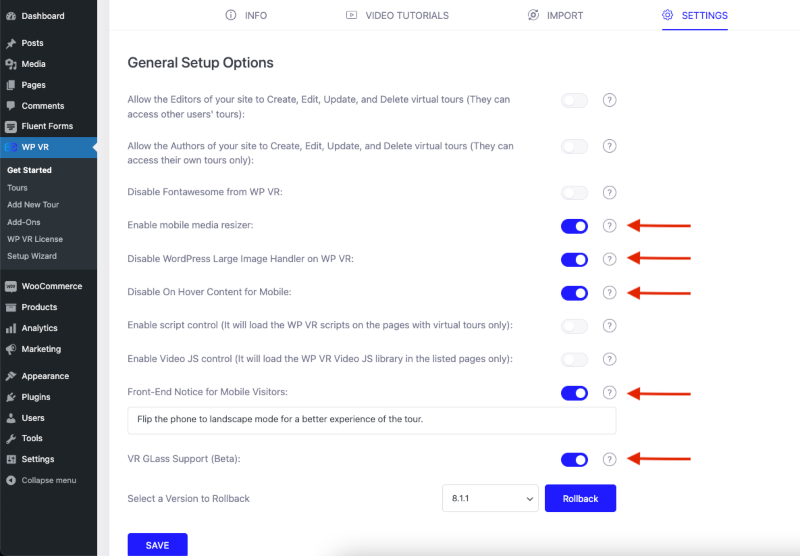
Cambiar el tamaño del menú móvil:
Esta función garantiza que su visita virtual sea compatible con los teléfonos inteligentes y que el tamaño de la visita se ajuste a la pantalla de su teléfono.
Deshabilitar el controlador de imágenes grandes de WordPress:
Por defecto, WordPress reduce los archivos de imagen. Cuando habilita esta opción, las imágenes 360 no se comprimirán cuando se carguen, preservando la buena calidad del recorrido.
Deshabilitar contenido al pasar el mouse para dispositivos móviles:
Los teléfonos inteligentes no tienen la capacidad de desplazarse, por lo tanto, esta función desactiva el contenido flotante para ellos.
Aviso para usuarios móviles en el front-end:
Establezca avisos personalizables para sus clientes cuando estén experimentando el recorrido utilizando un teléfono inteligente con esta función.
Soporte de vidrio VR:
Use VR Glass para experimentar recorridos virtuales de una manera realista.
Luego, coloca el cursor sobre WPVR y selecciona Agregar nuevo recorrido.
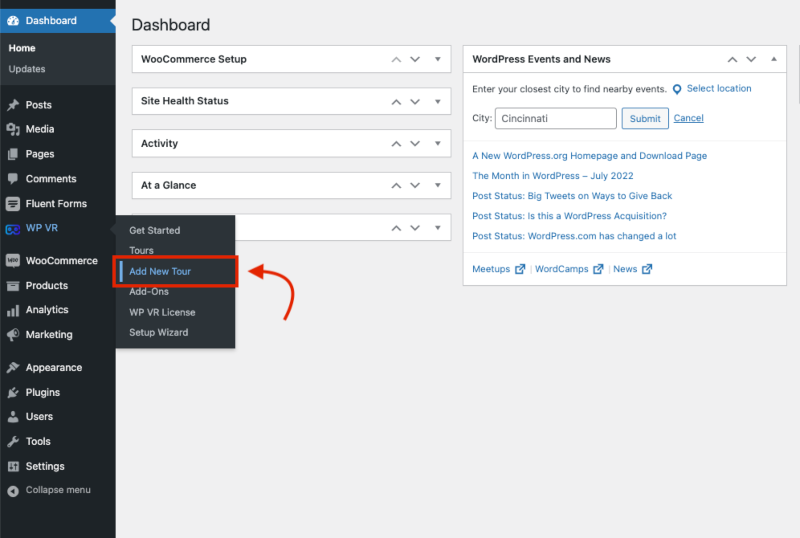
Ahora, continúa y dale un título a la gira,
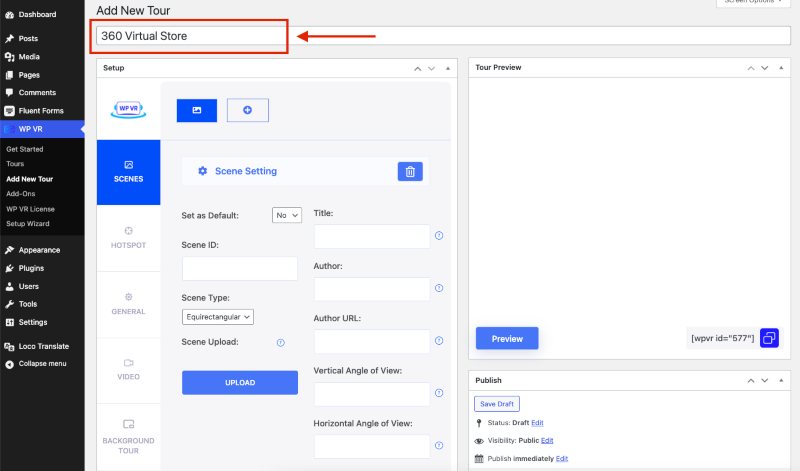
3. Crea tu primera escena de la tienda virtual 360 con WPVR
Ahora estamos en la pestaña Escenas .
- Proporcione una ID de escena. Asegúrese de no dar ningún carácter o espacio especial dentro de la ID de la escena.
- Luego haga clic en cargar para agregar una imagen panorámica de 360° a su recorrido virtual.
- Después de cargar la escena, haga clic en Vista previa para cargar el recorrido en el backend,
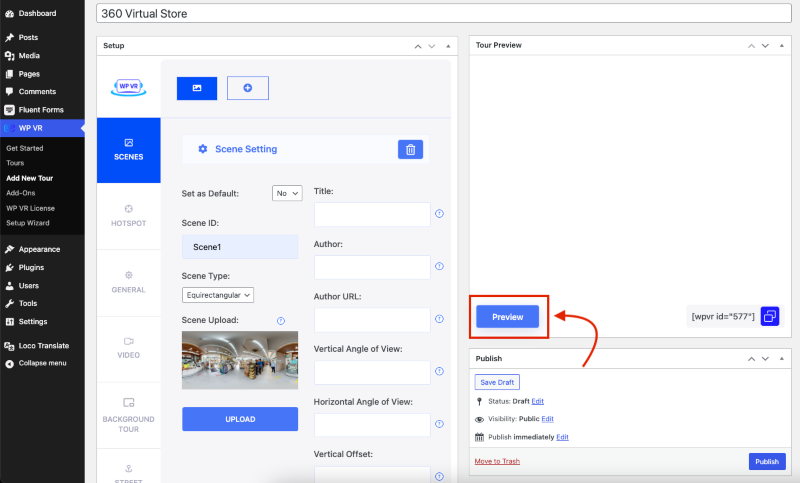
Luego verá que apareció una vista previa del recorrido en la pantalla.
- Proporcione un título que desee mostrar en la interfaz.
- Si la vista previa del recorrido le parece bien, haga clic en Publicar y su recorrido estará listo.
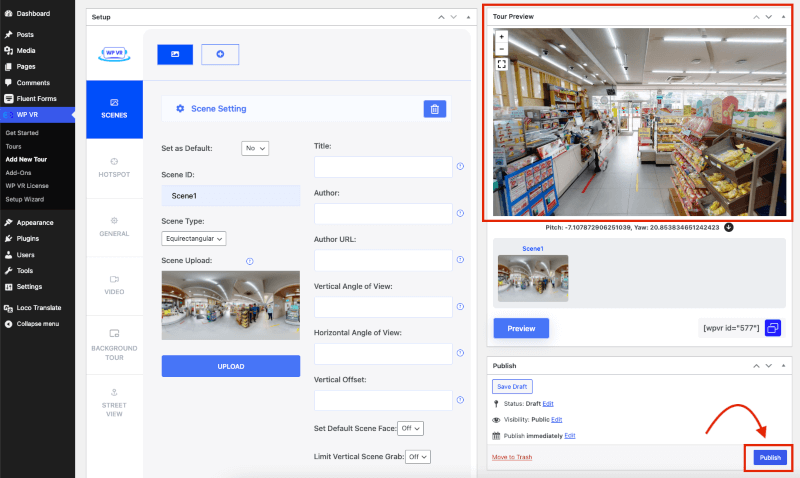
¡Y ya ha terminado de crear su primer recorrido virtual por la tienda!
4. Controles avanzados
Ahora, pasemos a los controles de WPVR Pro. El primero es Controles avanzados de la pestaña Generales.
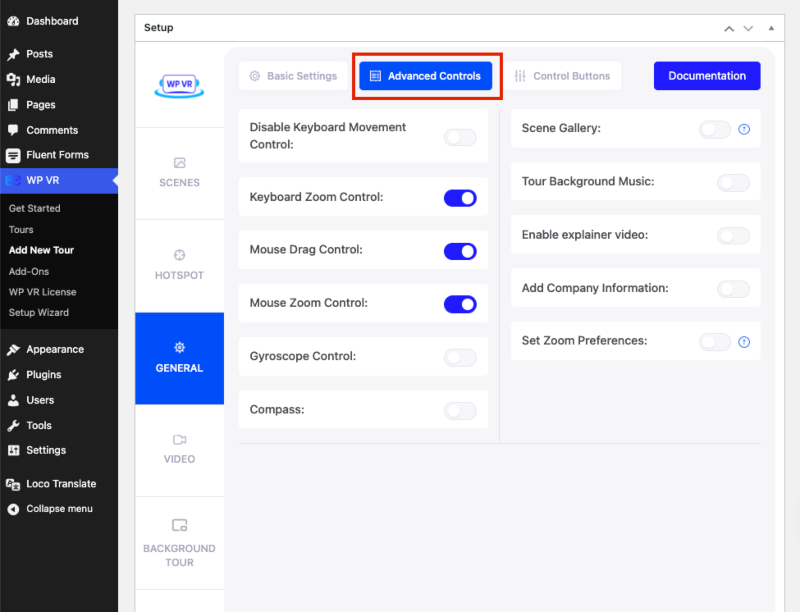
Aquí hay algunas características excepcionales que debe tener en su Tienda Virtual además de las configuraciones habituales,
Control de giroscopio:
Si desea que sus clientes compren usando teléfonos inteligentes, esta es una función imprescindible para usted.
Esta característica lo ayuda a optimizar todo el recorrido virtual para teléfonos inteligentes. Para que tus usuarios puedan disfrutar del recorrido desde donde quieran.
– Obtenga más información sobre el control del giroscopio
Galería de escenas:
Su tienda debe tener varios tipos de productos y pasillos en una sola tienda. Muestre todos los pasillos en diferentes escenas.
Una vez que tenga varias Escenas en un recorrido virtual y habilite la opción Galería de Escenas avanzada, sus clientes podrán pasar de una Escena a otra con un solo clic a través de la Galería de Escenas.
Ahora tus clientes podrán saltar de una escena a otra desde la galería de escenas.
– Más información sobre la Galería de escenas
Agregar información de la empresa:
Proporcione breves descripciones de la marca o empresa de su tienda y también agregue el logotipo para que sus clientes conozcan su tienda en línea.
– Obtenga más información sobre la información de la empresa
5. Botones de control
A continuación, pase a los botones de control . Deje las opciones habilitadas si desea tener esa función de control específica en su recorrido virtual.
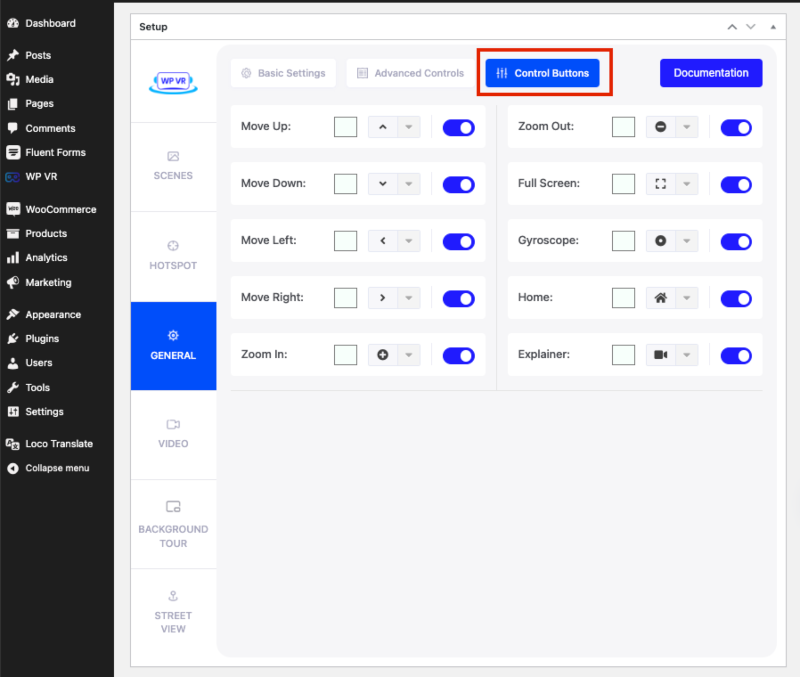
6. Agregar producto de WooCommerce
Ahora es el momento de agregar productos WooCommerce a su tienda virtual. Con WPVR, hay una opción para agregar productos de WooCommerce como puntos de acceso.
Así es como puede agregar un nuevo punto de acceso a su escena.
Veamos cómo puedes hacer eso,
- Al principio, agregue un punto de acceso usando el botón "+"
- Proporcione una identificación de punto de acceso.
- Señale el producto que desea agregar como producto de WooCommerce y algunas coordenadas de ese producto aparecerán como Pitch & Yaw.
Copie y pegue esas coordenadas en los campos dedicados. - Seleccione el tipo de punto de acceso como producto de WooCommerce.
- Además, agregue un ícono y color personalizado de punto de acceso personalizado si es necesario.
- Agregar un producto desde la sección de productos
- Agregue un contenido al pasar el mouse como "Comprar ahora"
- Obtenga una vista previa y si el recorrido parece estar bien en la vista previa, publíquelo.
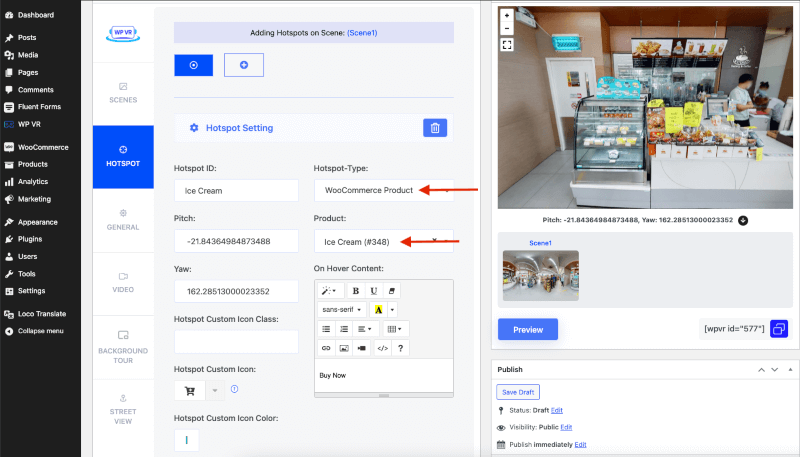
Nota: el icono y el color personalizados no aparecerán en la vista previa del recorrido. Solo podrás verlo desde el Frontend
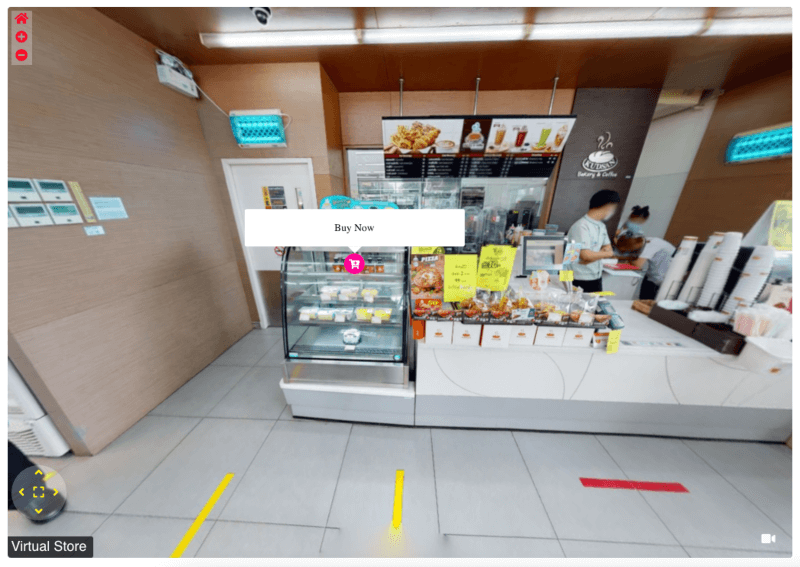
Cuando el cliente hace clic en él, aparece el producto y puede agregar el producto a su carrito directamente.
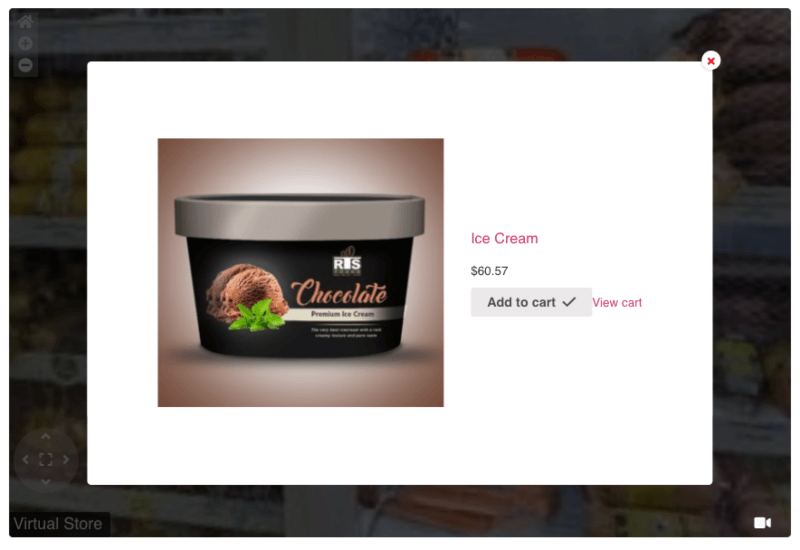
Así es como se puede configurar una tienda minorista virtual en un sitio de WooCommerce. Ahora puede continuar y hacer que toda su tienda sea virtual.
Resumen
Sin duda, los recorridos virtuales de la tienda deben usarse para aumentar el valor de la marca de su tienda, independientemente de lo que venda. Y es más atractivo porque permite a los prospectos realizar un recorrido similar a una visita en vivo.
Incluso cuando su tienda no es físicamente grande, un recorrido virtual le da un toque de lujo.
Y lo más importante, es una excelente manera de hacer que sus compradores pidan más mientras obtienen una experiencia de compra real.
Así que adelante, comience a ofrecer compras virtuales con WPVR.
Haga que su sitio simple de WooCommerce sea único y especial con un recorrido virtual 360 organizado.
